Loading ...
Loading ...
Loading ...
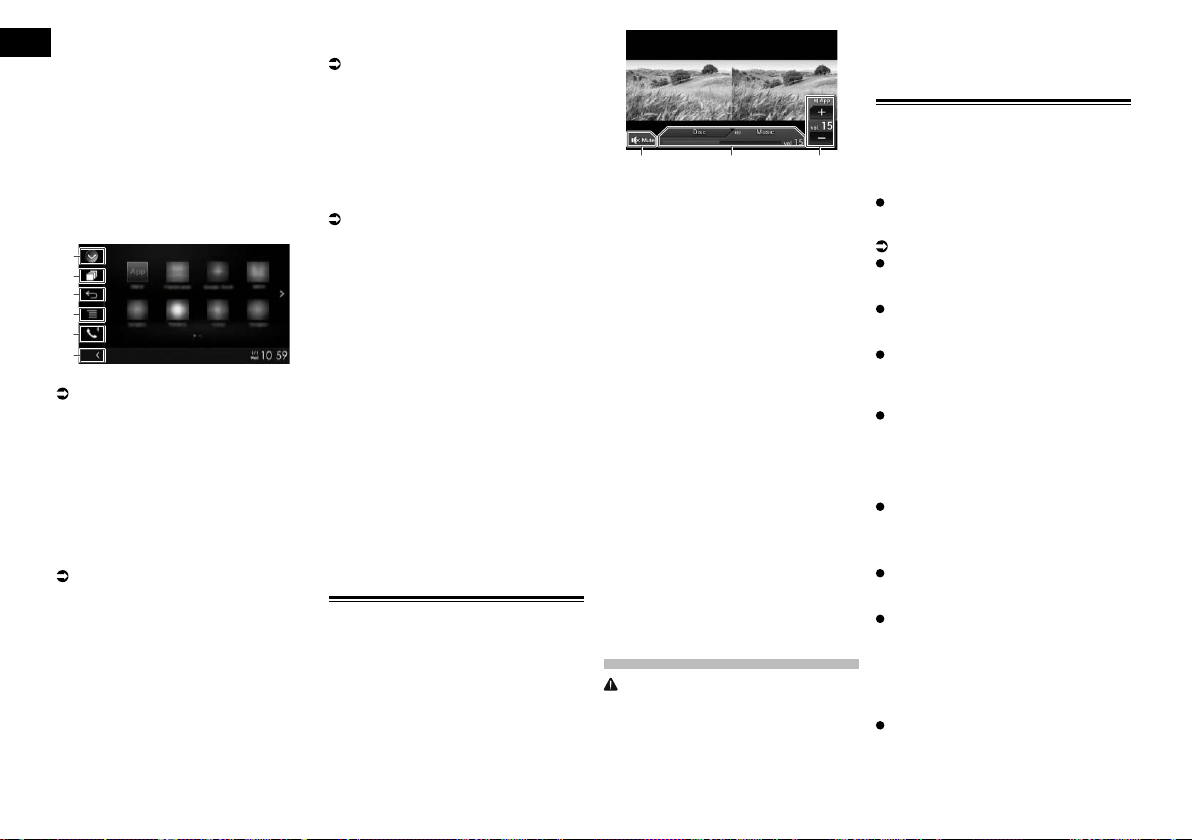
13
Capítulo
40
Es
las aplicaciones del dispositivo móvil
directamente desde este producto (modo
MirrorLink).
Puede ver y utilizar las aplicaciones com-
patibles mediante la pantalla con diversos
gestos táctiles como pulsar, arrastrar, des-
plazar y deslizar.
p Los gestos multitoque se pueden desac-
tivar dependiendo del modelo de disposi-
tivo MirrorLink que esté conectado.
■ Uso de las teclas del panel táctil
(barra lateral de control de la
aplicación)
1
3
2
4
5
6
1 Muestra la lista de fuentes.
Para los detalles, consulte Selección de
una fuente frontal en la lista de fuentes
en la página 13.
2 Muestra la pantalla de la aplicación de
inicio.
3 Muestra la pantalla anterior.
p En función del tipo de dispositivo
MirrorLink, esta tecla no se muestra.
4 Muestra la pantalla del menú.
p En función del tipo de dispositivo
MirrorLink, esta tecla no se muestra.
5 Muestra la pantalla de Menú del teléfono.
Para los detalles, consulte Visualización
del menú del teléfono en la página 16.
6 Muestra la fuente actual.
p En el modo MirrorLink, aparecerá la
barra lateral de control de la aplicación.
p Si pulsa el botón HOME dos veces,
aparecerá la barra lateral de control
de la aplicación. Pulse el botón HOME
dos veces de nuevo y aparecerá la barra
lateral de control de la aplicación.
■ Procedimiento de inicio
Cuando conecte un dispositivo MirrorLink a
este producto, deberá seleccionar el método
de conexión con el dispositivo. Según el
dispositivo conectado, los ajustes necesa-
rios serán unos u otros.
Para los detalles, consulte Capítulo 5.
1 Desbloquee el dispositivo
MirrorLink.
2 Conecte el dispositivo MirrorLink a
este producto mediante el cable de
interfaz USB para su uso con dis-
positivos MirrorLink (CD-MU200).
p El método de conexión del cable varía en
función del dispositivo.
Para más información, consulte Conexión
de un dispositivo MirrorLink™ en la
página 75.
3 Pulse el botón HOME para mostrar
la pantalla de Menú superior.
4 Pulse [Aplicac.].
Si se instala la aplicación de inicio en el dis-
positivo MirrorLink, se inicia la aplicación.
En caso contrario, aparecerá la pantalla de
menú Aplicación.
5 Pulse el icono de la aplicación que
desee.
Se ejecutará la aplicación que desee y apare-
cerá la pantalla de función de la aplicación.
p Es posible que algunas aplicaciones no
se inicien, dependiendo del estado del
dispositivo conectado. Si no se inicia,
inicie la aplicación de acuerdo con el
mensaje de inicio de la aplicación.
6 Utilice la aplicación.
7 Pulse el botón HOME para volver a
la pantalla de menú superior.
Utilización de la función de
mezcla de audio
Puede emitir audio combinando la fuente de
AV y una aplicación de iPhone o smartphone
mientras se use el modo AppRadio Mode
o MirrorLink.
1 Inicie el modo AppRadio Mode o
MirrorLink.
2 Pulse el botón VOL (+/–).
El menú de mezcla de audio aparecerá en
la pantalla.
1 2 3
1 Púlselo para silenciar. Vuelva a pulsarlo
para cancelar el silencio.
2 Activa o desactiva la función de mezcla
de sonido.
— Pestaña izquierda: la función de mezcla
de audio está activada (mix on). Se mues-
tra el volumen de la aplicación. Si pulsa
el volumen de la aplicación, se muestran
las teclas de volumen.
— Pestaña derecha: la función de mezcla de
audio está desactivada (mix off).
3 Ajusta el volumen de audio de la
aplicación.
Cada vez que pulse [+] o [–] aumentará o
disminuirá el nivel de volumen.
p La pantalla de Función AV y la pantalla
de la aplicación se pueden intercambiar
pulsando el botón MODE.
p En la pantalla de Función AV no se mues-
tra la pestaña derecha.
p No puede ajustar en la pantalla el volu-
men del sonido principal. Pulse el botón
VOL (+/–) para ajustar el volumen del
sonido principal.
p El menú de mezcla de audio aparecerá en
la pantalla durante cuatro segundos. Si la
pantalla desaparece, pulse nuevamente
el botón VOL (+/–). La pantalla vuelve a
aparecer.
Transmisión de
Pandora®
ADVERTENCIA
Determinados usos de un iPhone o
smartphone podrían ser ilegales mientras
conduce en su zona geográfica, por lo que
debe estar al tanto de la normativa y obede-
cer dichas restricciones.
Si tiene algún tipo de duda en lo que res-
pecta a una función determinada, utilícela
únicamente con el vehículo estacionado.
No deberá utilizar ninguna función cuyo uso
no resulte seguro bajo las condiciones de
conducción que esté experimentando.
Funcionamiento de Pandora
Puede disfrutar de Pandora conectando un
iPhone o un smartphone que tenga la aplica-
ción Pandora instalada.
Importante
Requisitos para acceder a Pandora
mediante los productos de audio/vídeo
para automóviles de Pioneer:
Para los detalles, consulte Capítulo 5.
Actualice el firmware de la aplicación
Pandora a la versión más reciente antes
de su uso.
La versión más reciente de la aplicación
Pandora se puede descargar de iTunes
App Store o Google Play.
Cree una cuenta gratuita o de pago en
línea. Puede crear la cuenta en la aplica-
ción Pandora desde el iPhone o el sitio
web (http://www.pandora.com/register).
Si la tarifa de datos de su iPhone no le
permite hacer uso de los datos de forma
ilimitada, es posible que su compañía
telefónica le cobre por acceder al servi-
cio Pandora a través de redes 3G, EDGE
y/o LTE (4G).
Debe conectarse a Internet mediante
3G, EDGE, LTE (4G) o una red Wi-Fi para
utilizar el servicio Pandora.
Limitaciones:
En función de la disponibilidad de
Internet, es posible que no pueda recibir
el servicio Pandora.
El servicio Pandora está sujeto a cam-
bios sin previo aviso.
El servicio se podría ver afectado por
cualquiera de los siguientes aspectos:
versión de firmware del iPhone, versión
de firmware de la aplicación Pandora,
cambios al servicio de música Pandora.
Ciertas funciones del servicio Pandora
no están disponibles cuando se accede
al servicio mediante los productos de
audio/vídeo para automóviles de Pioneer.
Incluyen, entre otras: creación de nuevas
emisoras, eliminación de emisoras,
Loading ...
Loading ...
Loading ...